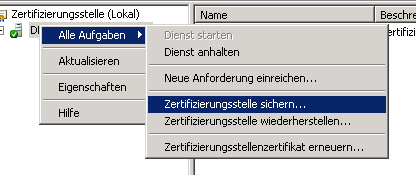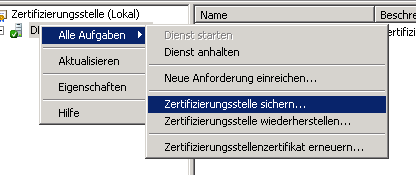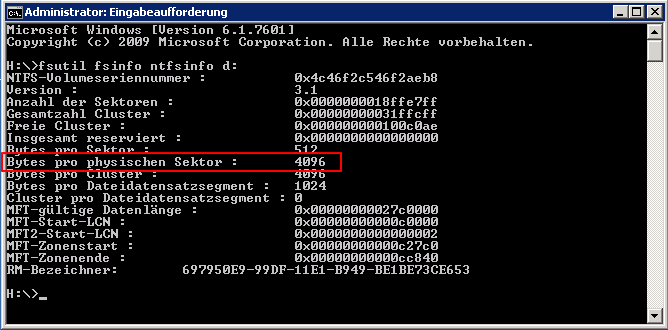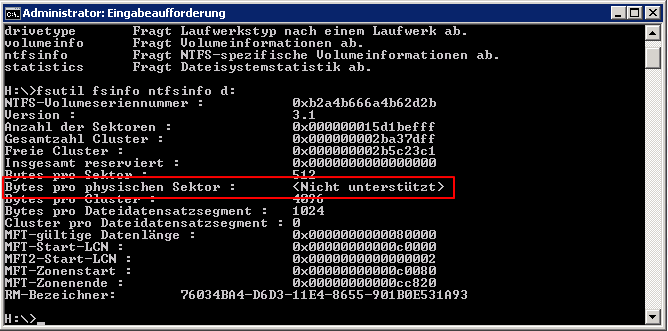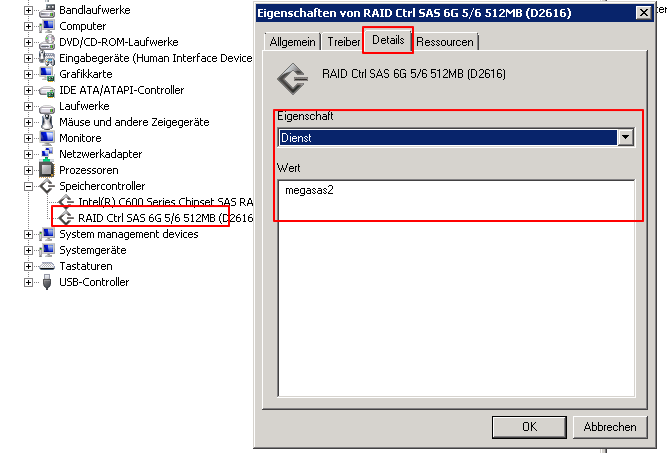WSUS 3.0 Neuinstallation schlägt fehl
Problem :
Die Neuinstallation der WSUS Rolle schlägt fehl. Der Fehler lautet "Das Update konnte nicht gefunden werden ...." (siehe Screenshot)
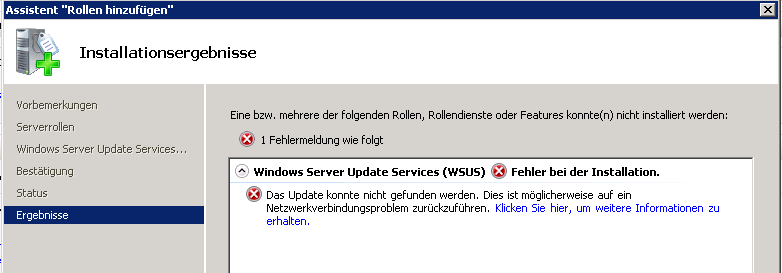
Lösung :
Da ich in meinem Netz nur einen WSUS Server habe versuchte dieser nach der deinstallation / installation den Update Server zu kontaktieren.
In der GPO ist ein Pfad zum internen Updatedienst angeben. Dieser wird versucht zu kontaktieren.
Da ich die Rolle jedoch deinstalliert habe beißt sich der Hund in den Schwanz da hier ja kein Updatedienst mehr antwortet.
Ich habe für den Zweck der Installation die Einstellung "Internen Pfad für den Microsoft Updatedienst angeben" auf nicht konfiguriert gesetzt.
Auf meinem Updateserver ein gpupdate /force durchgeführt, und dannach die Einstellung in der GPO wieder aktiviert. Die Installation lief sauber durch.
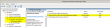
Die Neuinstallation der WSUS Rolle schlägt fehl. Der Fehler lautet "Das Update konnte nicht gefunden werden ...." (siehe Screenshot)
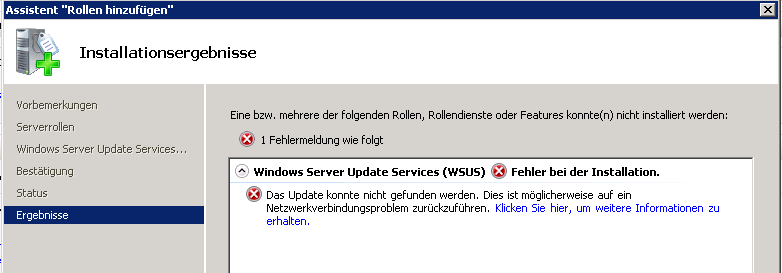
Lösung :
Da ich in meinem Netz nur einen WSUS Server habe versuchte dieser nach der deinstallation / installation den Update Server zu kontaktieren.
In der GPO ist ein Pfad zum internen Updatedienst angeben. Dieser wird versucht zu kontaktieren.
Da ich die Rolle jedoch deinstalliert habe beißt sich der Hund in den Schwanz da hier ja kein Updatedienst mehr antwortet.
Ich habe für den Zweck der Installation die Einstellung "Internen Pfad für den Microsoft Updatedienst angeben" auf nicht konfiguriert gesetzt.
Auf meinem Updateserver ein gpupdate /force durchgeführt, und dannach die Einstellung in der GPO wieder aktiviert. Die Installation lief sauber durch.